공부를 위해 Google Cloud Platform의 VM 인스턴스를 사용하던 중 Local의 파일을 VM 인스턴스로 전송해야 하는 일이 생겼다.
VM 인스턴스와 FileZilla를 어떻게 연결하는지 알아보도록 한다.
-
먼저 PuTTYgen을 실행

-
Generate 클릭
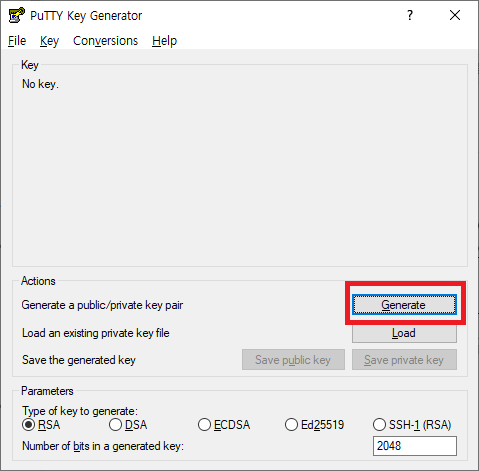
-
Key Comment, Key passphrase, Confirm passphrase 입력
Key Comment는 인스턴스의 계정이름과 똑같이 설정해준다. 그렇지 않으면 파일 전송시 Permission Denied 에러가 뜨며 전송 실패가 뜰 수 있다.
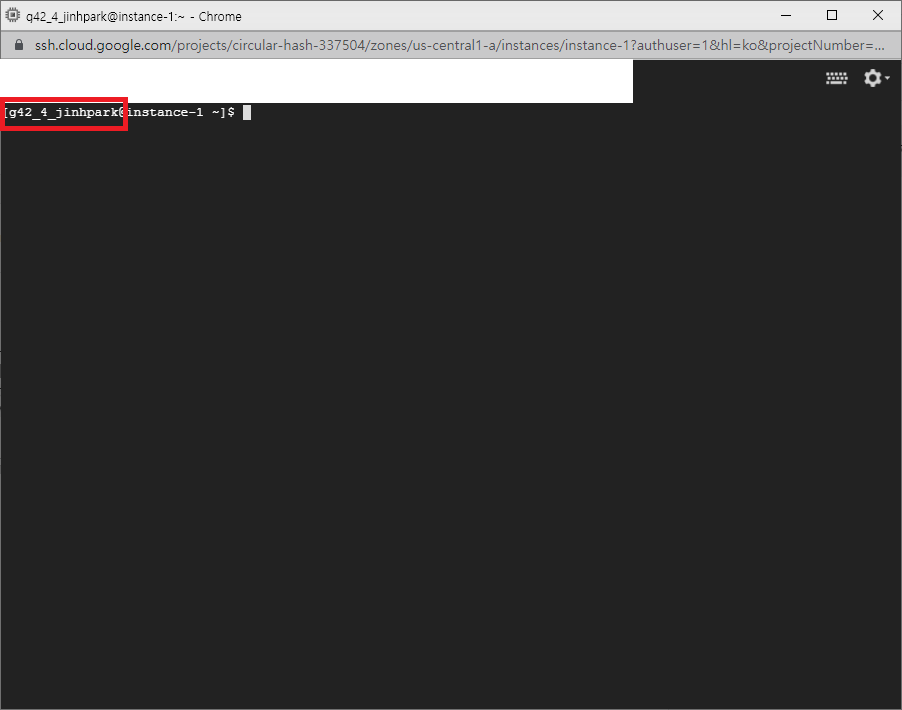
나는 구글 ID가 42.4.jinhpark 이었어서 계정 이름이 g42_4_jinhpark으로 됐다.
아래와 같이 입력 후 생성된 Key를 복사한다.
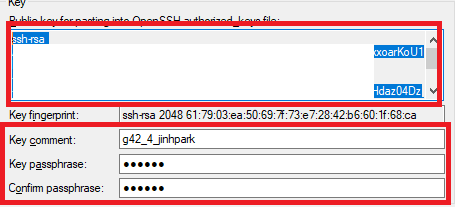
그리고 Save private key를 클릭해 저장해 둔다.
-
GCP에서 SSH키 등록
메타데이터 -> SSH키 -> 수정 -> 항목추가 -> 아까 복사한 key 붙여넣고 저장
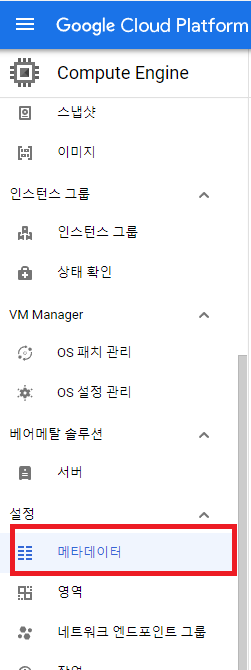
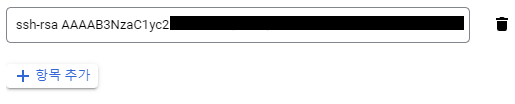
-
FileZilla에서 연결
사이트 관리자 -> 프로토콜을 SFTP로 설정 -> 호스트에 VM 인스턴스 외부IP 입력 -> 아까 입력한 사용자 입력 -> 아까 저장한 키파일 불러오기 -> 연결 후 비밀번호 입력
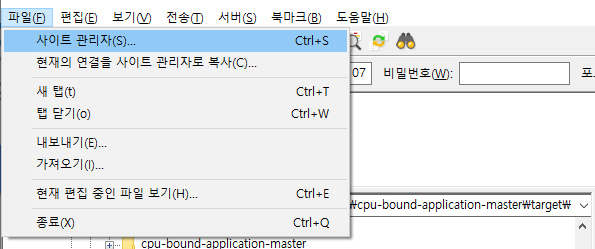
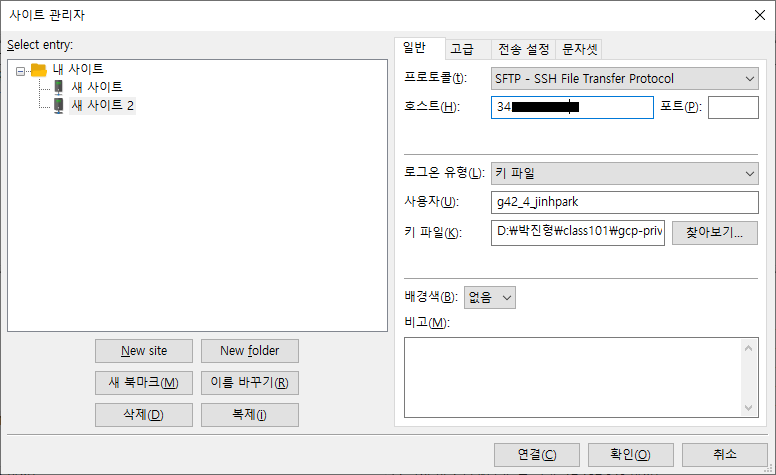
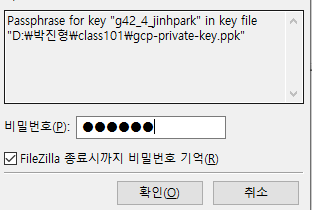
이렇게 하면 각각 다른 인스턴스라도 호스트 IP 주소만 바꿔주면 FileZilla로 연결이 가능하다.
중요한 것은 key 생성 시 Key comment 즉 사용자 이름을 맞춰주는 것.
사용자 이름을 맞춰주지 않았다가 권한이 없다는 에러가 떠 한참 고생했다.
.jpg)